Surface Pro7+
購入
中古品で Surface Pro7+ を購入しました。子どもたちがお絵かきできるタブレットを欲しがったことがきっかけです。
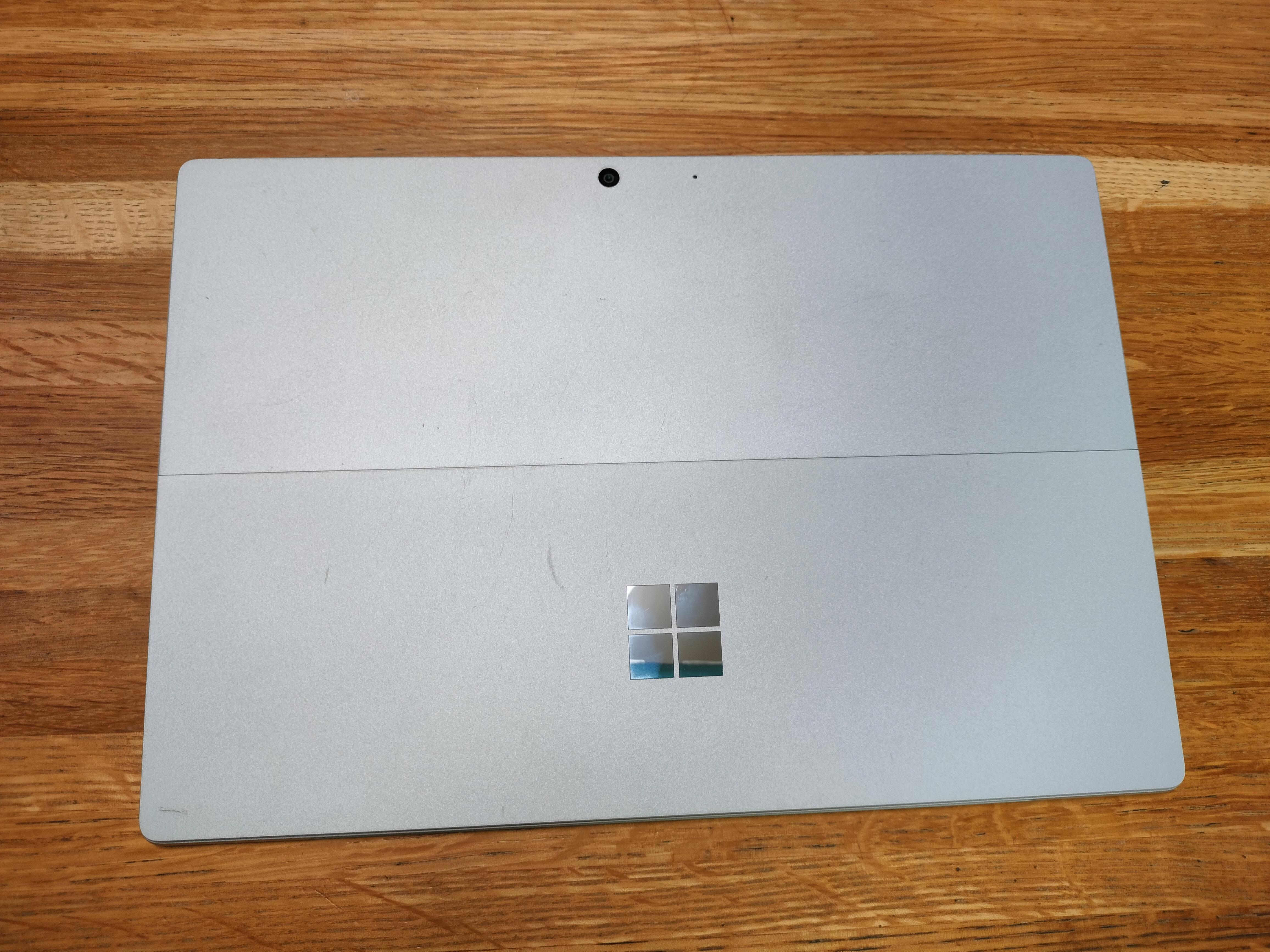
当初は iPad の購入を考えましたが、基本的に Apple 製品のソフトウェア資産を持ち合わせていないことを懸念していました。また、お絵かきソフトとして Clip Studio Paint の永続ライセンス版を購入していたこともあり、それならば以前 TransBook Mini T103HAF 向けに購入した MPP ペンも使用できると都合がよかったので、MPP 対応デバイスである Surface を探していました。
子ども向けなのでサイズ的にもちょうどよく、比較的安価なことが期待できる Surface Go シリーズを探していたのですが、「メモリは 8GB は欲しいな~」「Clip Studio Paint を使うことを考えると、Pentium Gold より Core 系の CPU にしたほうがいいかな~」なんて考えていたら、意外と Surface Pro との価格差も少なく見えてきました。その中で、比較的発売年が新しく (スペックはともかくバッテリーは新しいほうが良いだろう、と考えました)、価格もそれなりだったのが Surface Pro7+ でした。
外観
中古品を通販で買うのは多少の賭けになりますが (ジャンク品として売られていれば諦めがつきますが、中古品ならそれなりに使えることを期待しますし・・・)、それなりの使用感といった感じで個人的にはまったく気にならないレベル。もちろん、液晶パネルには目立った傷はありませんでした。
なお、今回はタイプカバーは付属しませんでした。OS のインストール時などにキーボードがあると便利ですが、Surface Pro は USB Type-A ポートがあるので、必要なときは USB 接続のキーボードで代替できるだろうと考えました。タイプカバーは結構高価ですしね。
OS
購入時は Windows10 がインストールされていました。Surface はシリアル番号がわかれば 再セットアップ用のイメージがダウンロード できます。Windows10 からインプレースアップグレードをするよりも、Windows11 の再セットアップイメージをインストールしたほうがきれいだろうと考えて、再セットアップをしました。機種ごとのイメージが用意されているので、特に追加の操作もなくインストールは完了します。
Windows Hello
顔認証は便利です。最初に子どもたちのサインインアカウントを作成しておいて、顔認証の設定をすれば起動時に顔をかざすだけで各自サインインができるようになります。わざわざユーザーを選んだりパスワードを入れなくてもいいので、子どもたちも自分の使いたいタイミングで使えるようです。

ペン
ペンは T103HAF で使用していたペンが問題なく使用できました。筆圧感知なども、特に設定しなくても正常に動作しています。また、Surface Go だと 10 インチですが、Surface Pro は 12 インチなので画面が広く描きやすそうです。ここは今回の用途的にも Surface Pro を選んでよかったと思えるポイントでした。
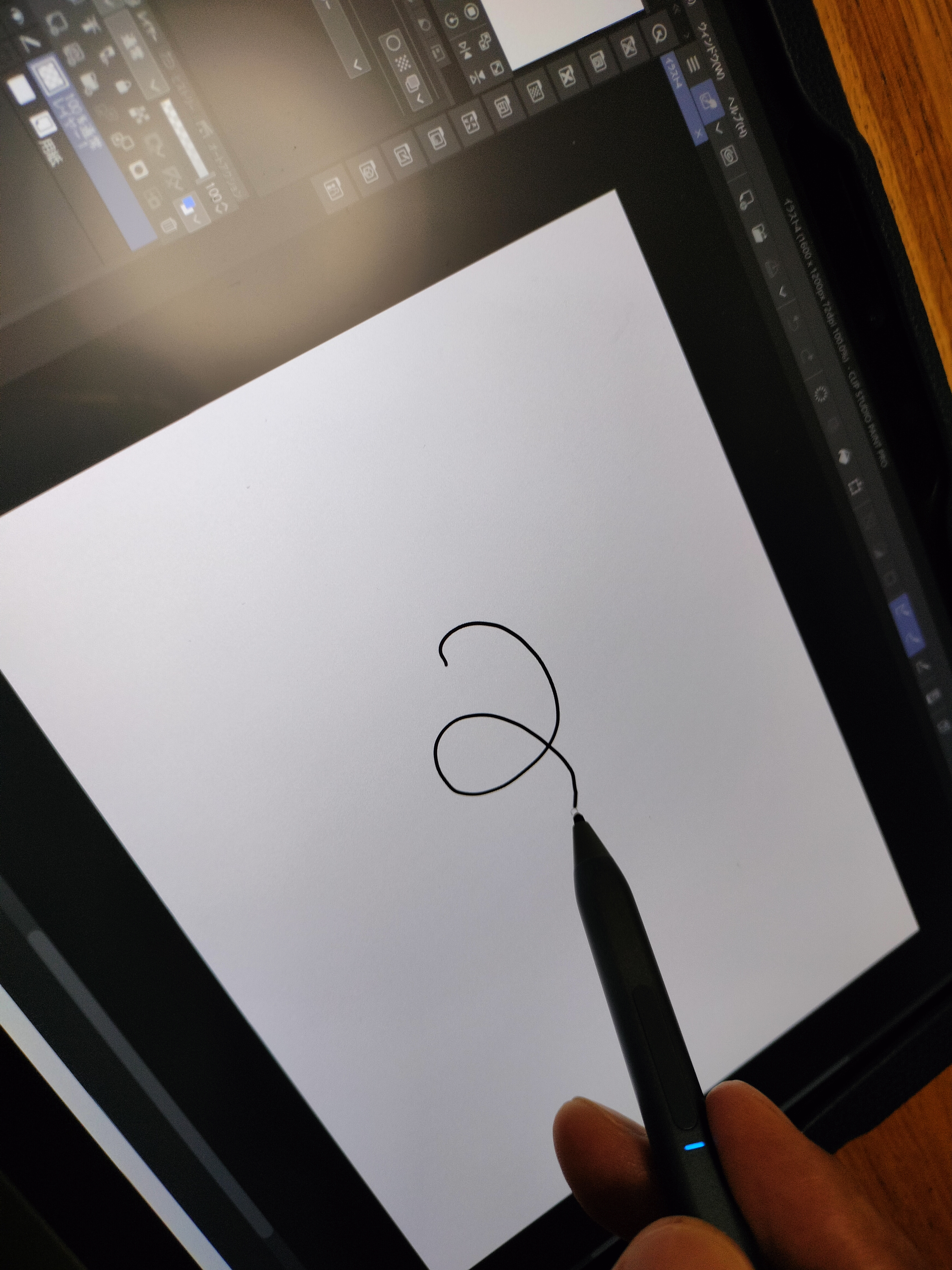
性能
| CPU | メモリー | ストレージ |
|---|---|---|
| Core i5-1135G7 | 8GB | 128GB |
今回購入した Surface Pro7+ の主なスペックはこんな感じ。CPU は比較的新しい世代を搭載していることもあり、普段使う分には全く不十分しない性能です。ただ、ファンレス (Core i3, i5 モデルはファンレスらしい) なことが影響してか、動画視聴のような継続的に一定の負荷がかかる状況だとパフォーマンススロットリングが発生するのか、動きがカクカクすることが頻発します。これは Surface の持病のようなものなようですね。その時は、背面がかなり熱を持ちます。
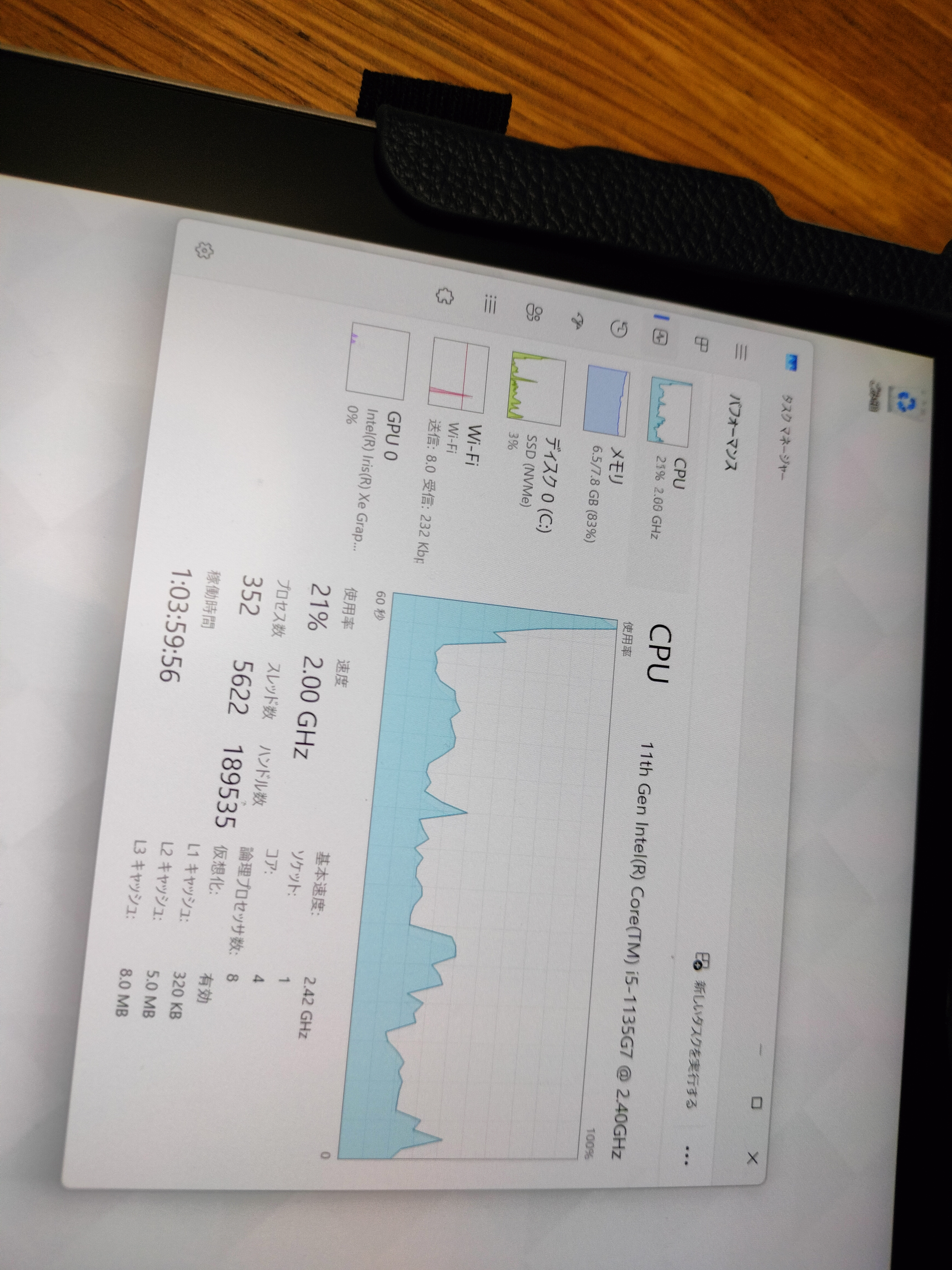
ストレージは少々不安がありますが、キックスタンドを開けたところにある恒例の MicroSD カードスロットと、Surface Pro7+ は SSD の交換も可能になっています。M.2 2230 サイズなので種類が豊富とまでは言えませんが、それなりに売ってはいるので、どうしても足りない場合は交換できるのも強みです。

まとめ
40,000 円弱で購入できたので、個人的には良い買い物だったと思います。子どもたちもお絵かきに結構使っています。バッテリーの交換がかなり困難なことが今後の懸念事項ではありますが、長く使えることを期待しています。
